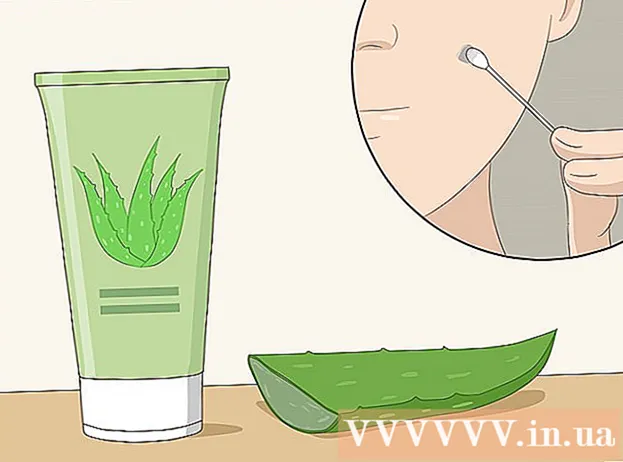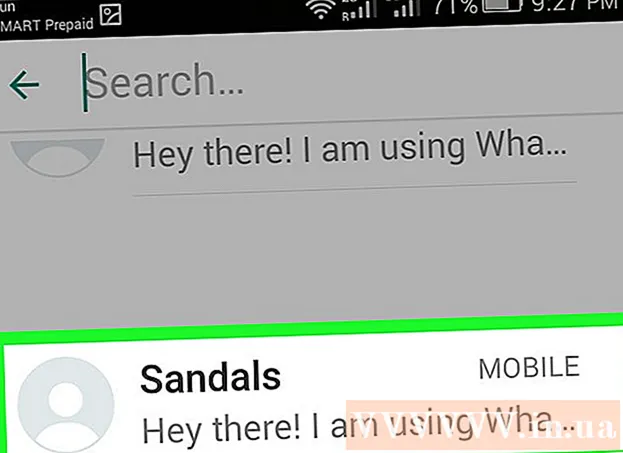Autorius:
Christy White
Kūrybos Data:
5 Gegužė 2021
Atnaujinimo Data:
25 Birželio Birželio Mėn 2024

Turinys
- Žengti
- 1 dalis iš 4: El. Pašto adreso sukūrimas
- 2 dalis iš 4: El. Laiško siuntimas iš „Gmail“
- Patarimai
- Įspėjimai
Šiame straipsnyje galite perskaityti, kaip pasirinkti jums tinkančią el. Pašto programą ir kaip susikurti savo sąskaitą. Turėdami el. Pašto paskyrą, galite siųsti el. Laiškus kitam naudodami jo el. Pašto adresą.
Žengti
1 dalis iš 4: El. Pašto adreso sukūrimas
 Pasirinkite el. Pašto programą. Yra begalė skirtingų el. Pašto paslaugų. Beveik visi jie leidžia jums nemokamai sukurti ir naudoti adresą, tačiau trys populiariausios programos yra:
Pasirinkite el. Pašto programą. Yra begalė skirtingų el. Pašto paslaugų. Beveik visi jie leidžia jums nemokamai sukurti ir naudoti adresą, tačiau trys populiariausios programos yra: - „Gmail“ - „Google“ el. Pašto paslauga. Kurdami „Gmail“ paskyrą, tuo pačiu metu sukuriate ir „Google“ paskyrą, kuri yra labai naudinga, jei naudojatės „YouTube“ ar kitais svarbiausiais socialiniais tinklais.
- „Outlook“ - „Microsoft“ el. Pašto paslauga. Tam tikroms „Microsoft“ paslaugoms reikia „Outlook“ paskyros. Tai taikoma, pavyzdžiui, „Microsoft Word“ (arba „Office 365“), „Windows 10“, „Skype“ ir „Xbox LIVE“.
- „Yahoo“ - „Yahoo“ yra paprasta naudoti el. Pašto paslauga, siūlanti tokius priedus kaip naujienos jūsų gautuosiuose ir terabaitų skaitmeninės atminties.
- Visose trijose aukščiau paminėtose el. Pašto paslaugose yra mobilioji programa, leidžianti nemokamai jomis naudotis išmaniajame telefone ar planšetiniame kompiuteryje. Tokiu būdu jūs taip pat galite siųsti ir gauti el. Laiškus kelyje per pasirinktą paslaugą.
 Eikite į el. Pašto programos svetainę. Tai yra aukščiau paminėtų paslaugų svetainės:
Eikite į el. Pašto programos svetainę. Tai yra aukščiau paminėtų paslaugų svetainės: - „Gmail“ - https://www.gmail.com/
- „Outlook“ - https://www.outlook.com/
- „Yahoo“ - https://www.yahoo.com/
 Spustelėkite mygtuką „Prisijungti“. Šis mygtukas taip pat gali pasakyti „Sukurti sąskaitą“ ir paprastai jis yra viršutiniame dešiniajame svetainės kampe.
Spustelėkite mygtuką „Prisijungti“. Šis mygtukas taip pat gali pasakyti „Sukurti sąskaitą“ ir paprastai jis yra viršutiniame dešiniajame svetainės kampe. - „Yahoo“ pagrindiniame puslapyje pirmiausia galite spustelėti mygtuką Registruotis spustelėkite, tada spustelėkite sukurti paskyrą prisiregistravimo puslapio apačioje.
 Įveskite savo duomenis. Gali tekti pateikti daugiau informacijos, tačiau el. Pašto paslaugos paprastai prašo pateikti bent šią informaciją:
Įveskite savo duomenis. Gali tekti pateikti daugiau informacijos, tačiau el. Pašto paslaugos paprastai prašo pateikti bent šią informaciją: - Tavo vardas
- Jūsų telefono numeris
- Jūsų pasirinktas el. Pašto adresas
- Jūsų pasirinktas slaptažodis
- Tavo gimimo data
 Užbaikite registracijos procesą. Kartais turite patvirtinti savo tapatybę telefonu (pavyzdžiui, „Yahoo“), tačiau kiti paslaugų teikėjai paprasčiausiai paprašo pažymėti langelį kaip įrodymą, kad nesate robotas. Baigę procesą, sukūrėte paskyrą ir galite išsiųsti el. Laišką iš savo adreso.
Užbaikite registracijos procesą. Kartais turite patvirtinti savo tapatybę telefonu (pavyzdžiui, „Yahoo“), tačiau kiti paslaugų teikėjai paprasčiausiai paprašo pažymėti langelį kaip įrodymą, kad nesate robotas. Baigę procesą, sukūrėte paskyrą ir galite išsiųsti el. Laišką iš savo adreso.
2 dalis iš 4: El. Laiško siuntimas iš „Gmail“
 Atidarykite „Gmail“. Eikite į https://www.gmail.com/ pasirinktoje interneto naršyklėje kompiuteryje. Jei jau esate prisijungę prie „Gmail“ paskyros, tai pateksite tiesiai į gautuosius.
Atidarykite „Gmail“. Eikite į https://www.gmail.com/ pasirinktoje interneto naršyklėje kompiuteryje. Jei jau esate prisijungę prie „Gmail“ paskyros, tai pateksite tiesiai į gautuosius. - Jei dar nesate prisijungę prie „Gmail“, prieš tęsdami, kai būsite paraginti, įveskite savo el. Pašto adresą ir slaptažodį.
 spustelėkite + Nustatykite viršutiniame kairiajame gautųjų kampe. Dešinėje puslapio pusėje atsidarys langas.
spustelėkite + Nustatykite viršutiniame kairiajame gautųjų kampe. Dešinėje puslapio pusėje atsidarys langas.  Įveskite asmens, kuriam norite siųsti el. Laišką, el. Pašto adresą. Spustelėkite teksto lauką „Kam“ naujai atidaryto lango viršuje ir įveskite asmens, kuriam norite siųsti el. Laišką, el. Pašto adresą.
Įveskite asmens, kuriam norite siųsti el. Laišką, el. Pašto adresą. Spustelėkite teksto lauką „Kam“ naujai atidaryto lango viršuje ir įveskite asmens, kuriam norite siųsti el. Laišką, el. Pašto adresą.  Įveskite temą. Spustelėkite teksto lauką „Tema“ ir įveskite pasirinktą temą.
Įveskite temą. Spustelėkite teksto lauką „Tema“ ir įveskite pasirinktą temą. - Paprastai tema naudojama norint pranešti gavėjui, apie ką yra el.
 Parašykite savo el. Spustelėkite teksto laukelį po lauku „Tema“ ir įveskite savo pranešimą.
Parašykite savo el. Spustelėkite teksto laukelį po lauku „Tema“ ir įveskite savo pranešimą. - Galite pasirinkti dalį savo el. Laiško teksto ir tada lango apačioje spustelėkite vieną iš formatavimo parinkčių (pvz., B. paryškintam).
- Jei norite prie savo el. Pašto pridėti nuotraukų ar failų, spustelėkite sąvaržėlę arba „nuotraukos“ lango apačioje ir pasirinkite parinktį.
 spustelėkite Išsiūsti. Tai mėlynas mygtukas apatiniame kairiajame lango kampe. Taip jūs siunčiate el. Laišką jūsų nurodytam gavėjui.
spustelėkite Išsiūsti. Tai mėlynas mygtukas apatiniame kairiajame lango kampe. Taip jūs siunčiate el. Laišką jūsų nurodytam gavėjui.  Siųskite el. Laišką iš savo išmaniojo telefono ar planšetinio kompiuterio. Jei atsisiuntėte „Gmail“ programą išmaniajame telefone ar planšetiniame kompiuteryje („Gmail“ paprastai yra automatinis išmaniajame telefone su „Android“), taip pat galite siųsti el. Laiškus mobiliesiems. Jūs darote tai taip:
Siųskite el. Laišką iš savo išmaniojo telefono ar planšetinio kompiuterio. Jei atsisiuntėte „Gmail“ programą išmaniajame telefone ar planšetiniame kompiuteryje („Gmail“ paprastai yra automatinis išmaniajame telefone su „Android“), taip pat galite siųsti el. Laiškus mobiliesiems. Jūs darote tai taip: - Atidarykite „Gmail“ mobiliajame telefone.
- Paspausti
 Atidarykite „Outlook“. Kompiuteryje eikite į https://www.outlook.com/ savo pasirinktame paieškos variklyje. Jei jau esate prisijungę, tai pateks tiesiai į „Outlook“ gautuosius.
Atidarykite „Outlook“. Kompiuteryje eikite į https://www.outlook.com/ savo pasirinktame paieškos variklyje. Jei jau esate prisijungę, tai pateks tiesiai į „Outlook“ gautuosius. - Jei dar nesate prisijungę, spustelėkite, jei reikia Registruotis ir paprašę įveskite savo el. pašto adresą ir slaptažodį.
 Įsitikinkite, kad naudojate beta versiją. Norėdami tai padaryti, puslapio viršuje dešinėje spustelėkite pilką slankiklį „Test beta“.
Įsitikinkite, kad naudojate beta versiją. Norėdami tai padaryti, puslapio viršuje dešinėje spustelėkite pilką slankiklį „Test beta“. - Jei matote tamsiai mėlyną slankiklį su „Beta“, tai reiškia, kad naudojate „Outlook“ beta versiją.
 spustelėkite + Nauja žinutė. Šis mygtukas yra pačiame puslapio viršuje kairėje. Tada atsidarys langas.
spustelėkite + Nauja žinutė. Šis mygtukas yra pačiame puslapio viršuje kairėje. Tada atsidarys langas.  Įveskite gavėjo el. Pašto adresą. Spustelėkite teksto lauką „Kam“ lango viršuje ir įveskite adresą, kuriuo norite siųsti el. Laišką.
Įveskite gavėjo el. Pašto adresą. Spustelėkite teksto lauką „Kam“ lango viršuje ir įveskite adresą, kuriuo norite siųsti el. Laišką.  Įveskite temą. Spustelėkite teksto lauką „Pridėti temą“ ir įveskite pasirinktą pranešimo temą.
Įveskite temą. Spustelėkite teksto lauką „Pridėti temą“ ir įveskite pasirinktą pranešimo temą. - Paprastai temą naudojate tam, kad asmeniui, kuriam skirtas el. Paštas, idėja, koks yra el. Paštas.
 Parašykite savo el. Spustelėkite teksto laukelį po lauku „Tema“ ir įveskite savo pranešimą.
Parašykite savo el. Spustelėkite teksto laukelį po lauku „Tema“ ir įveskite savo pranešimą. - Galite pasirinkti dalį savo el. Laiško teksto ir tada spustelėkite vieną iš formatavimo parinkčių (pvz., B. paryškintai) lango apačioje.
- Jei norite prie savo el. Pašto pridėti nuotraukų ar failų, spustelėkite lango apačioje esantį sąvaržėlę arba „nuotraukas“ ir pasirinkite vieną iš parinkčių.
 spustelėkite Išsiūsti. Tai mėlynas mygtukas apatiniame kairiajame lango kampe. Taip jūs siunčiate savo el. Laišką jūsų nurodytam gavėjui.
spustelėkite Išsiūsti. Tai mėlynas mygtukas apatiniame kairiajame lango kampe. Taip jūs siunčiate savo el. Laišką jūsų nurodytam gavėjui.  Siųskite el. Laišką iš savo mobiliojo telefono naudodami „Outlook“ programą. Jei atsisiuntėte „Outlook“ el. Pašto programą „iPhone“ ar „Android“ telefone, iš ten taip pat galite siųsti el. Laiškus:
Siųskite el. Laišką iš savo mobiliojo telefono naudodami „Outlook“ programą. Jei atsisiuntėte „Outlook“ el. Pašto programą „iPhone“ ar „Android“ telefone, iš ten taip pat galite siųsti el. Laiškus: - Atidarykite „Outlook“ savo mobiliajame telefone.
- Palieskite „Kurti“
 Atidarykite „Yahoo“. Kompiuteryje eikite į https://mail.yahoo.com pasirinktoje naršyklėje. Jei jau esate prisijungę prie „Yahoo“, tai pateksite tiesiai į gautuosius.
Atidarykite „Yahoo“. Kompiuteryje eikite į https://mail.yahoo.com pasirinktoje naršyklėje. Jei jau esate prisijungę prie „Yahoo“, tai pateksite tiesiai į gautuosius. - Jei dar nesate prisijungę prie „Yahoo“, kai būsite paraginti, pirmiausia įveskite savo el. Pašto adresą ir slaptažodį.
 spustelėkite parengti. Šis mygtukas yra viršutiniame kairiajame puslapio kampe. Tada pasirodys forma, ant kurios galėsite parašyti savo el. Laišką.
spustelėkite parengti. Šis mygtukas yra viršutiniame kairiajame puslapio kampe. Tada pasirodys forma, ant kurios galėsite parašyti savo el. Laišką.  Įveskite gavėjo el. Pašto adresą. Formos viršuje spustelėkite teksto lauką „Kam“ ir įveskite asmens, kuriam norite siųsti el. Laišką, el. Pašto adresą.
Įveskite gavėjo el. Pašto adresą. Formos viršuje spustelėkite teksto lauką „Kam“ ir įveskite asmens, kuriam norite siųsti el. Laišką, el. Pašto adresą.  Įveskite temą. Spustelėkite teksto lauką „Tema“ ir įveskite pasirinktą temą savo el. Pašto adresui.
Įveskite temą. Spustelėkite teksto lauką „Tema“ ir įveskite pasirinktą temą savo el. Pašto adresui. - Paprastai temą naudojate tam, kad gavėjas suprastų jūsų el. Pašto adresą.
 Parašykite savo el. Spustelėkite laukelį po teksto lauku „Tema“ ir įveskite pranešimo tekstą.
Parašykite savo el. Spustelėkite laukelį po teksto lauku „Tema“ ir įveskite pranešimo tekstą. - Galite pasirinkti dalį savo el. Laiško teksto, tada lango apačioje spustelėkite vieną iš formatavimo parinkčių (pvz., B. paryškintam).
- Jei norite siųsti nuotraukas ar failus, spustelėkite lango apačioje esantį sąvaržėlę ir pasirinkite vieną iš parinkčių.
 spustelėkite Išsiūsti. Tai mėlynas mygtukas lango apačioje kairėje. Taip jūs siunčiate savo el. Laišką jūsų nurodytam gavėjui.
spustelėkite Išsiūsti. Tai mėlynas mygtukas lango apačioje kairėje. Taip jūs siunčiate savo el. Laišką jūsų nurodytam gavėjui.  Iš savo mobiliojo telefono išsiųskite pranešimą naudodami „Yahoo Mail“. Jei atsisiuntėte „Yahoo Mail“ programą į savo „iPhone“ arba išmanųjį telefoną su „Android“, el. Laiškus galite siųsti ir iš savo mobiliojo telefono:
Iš savo mobiliojo telefono išsiųskite pranešimą naudodami „Yahoo Mail“. Jei atsisiuntėte „Yahoo Mail“ programą į savo „iPhone“ arba išmanųjį telefoną su „Android“, el. Laiškus galite siųsti ir iš savo mobiliojo telefono: - Atidarykite „Yahoo Mail“ savo mobiliajame telefone.
- Viršutiniame dešiniajame ekrano kampe palieskite pieštuką.
- Teksto lauke „Kam“ įveskite el. Pašto adresą.
- Teksto lauke „Tema“ įveskite savo el. Pašto adresą.
- Pagrindiniame laukelyje įveskite el. Laiško tekstą.
- Pridėkite nuotraukų ar failų, paliesdami vieną iš piktogramų el. Pašto dėžutės apačioje.
- Paspausti Išsiūsti išsiųsti savo el. laišką.
Patarimai
- Jei el. Laiškas, kurį rašote, yra svarbus, spausdindami reguliariai išsaugokite kopijos juodraštį. „Gmail“ automatiškai išsaugo jūsų pranešimų juodraščius, tačiau tai ne visada taikoma kitoms el. Pašto paslaugoms.
- Sukurkite du el. Pašto adresus, tokius kaip darbo adresas ir namų adresas, kad pašto dėžutės būtų tvarkingesnės.
- Jei jums reikia siųsti el. Laišką keliems žmonėms vienu metu, galite sukurti grupę ir išsiųsti grupės pranešimą.
Įspėjimai
- El. Laiške nesakykite dalykų, kurių nenorite viešinti. Visada atminkite, kad el. Paštas yra rašytinis jūsų ar savo prekės ženklo atstovavimas.
- Jei siunčiate laišką su daugybe nuorodų, arba jei siunčiate pranešimą iš savo serverio, jūsų el. Laiškas gali patekti į gavėjo šlamšto filtrą.